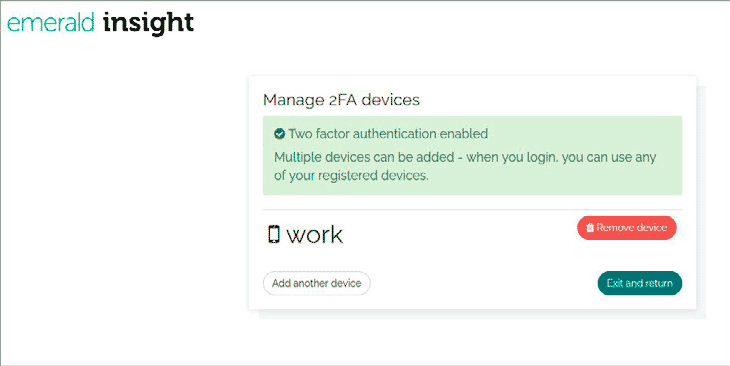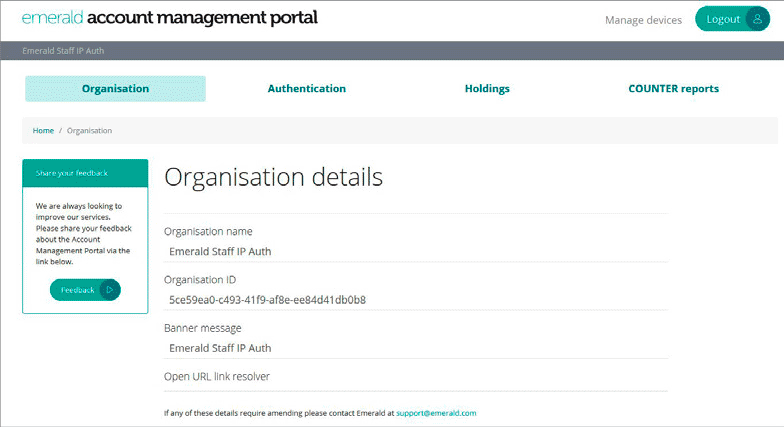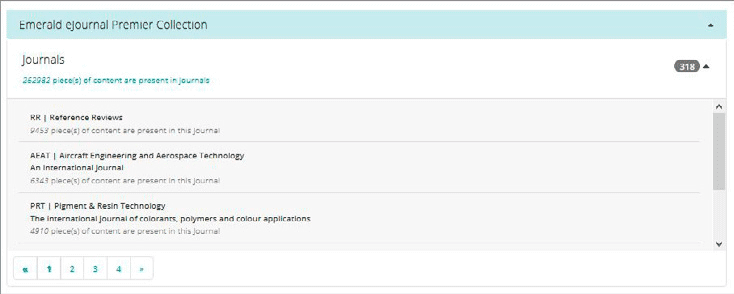アカウント管理ポータル(AMP)では、各機関の管理者が各自のユーザープロファイルログインを使用すること で、Emeraldの全リソースを一元管理できます。AMPでは、次を行うことができます。
- 所属先機関のアカウント情報を確認する
- 機関の現在の所有蔵書を表示する
- 使用状況データおよびレポートにアクセスする
- 認証情報を確認する
プラットフォームやリソースに関する当社からの重要な情報を関係者に確実に伝えられるように、各機関は管理者を1 名以上割り当てることが推奨されます。
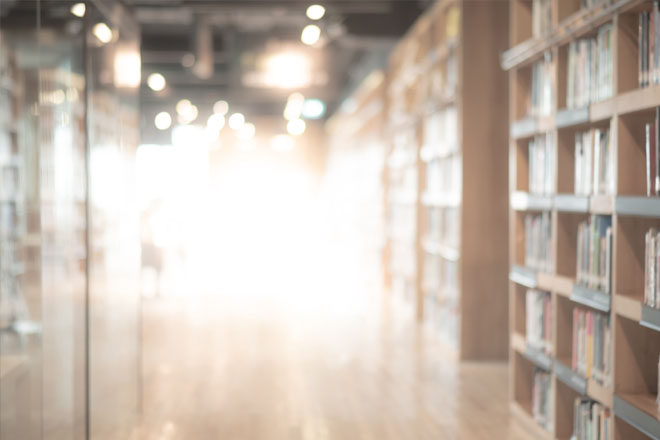
重要
機関の管理者としての登録は完了していますか?
はい:www.emerald.com/loginにログインして、アカウント管理ポータルにアクセスしてください。
いいえ:www.emerald.com/registerでユーザープロファイルを登録の後、カスタマーサポートまでご連絡ください。当社でユーザープロファイルを機関アカウントに紐付けます。
これが確定されると、アカウント管理ポータルにログインして使用できるようになります。
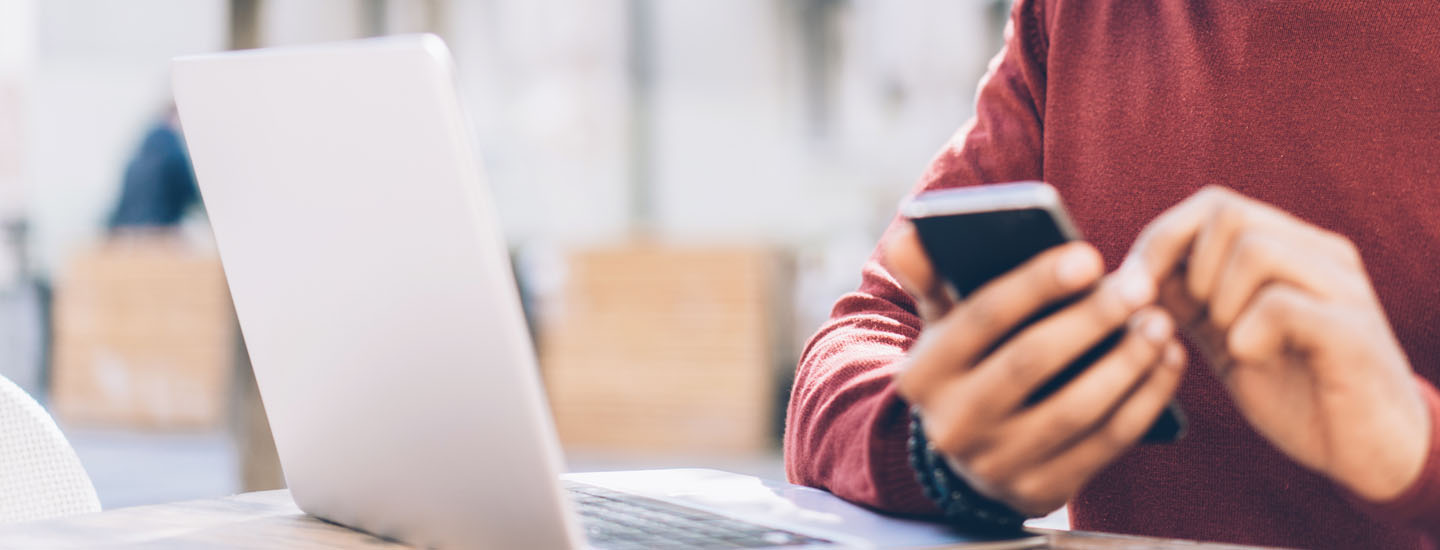
二要素認証
オンラインアカウントの安全性を向上するため、AMPは業界標準の二要素認証(2FA)を使用しています。これは、スマ ートフォンやタブレットを登録して、AMPにログインする際にそれらを手元に用意する必要があることを意味します。
アカウント管理に共有メールアドレスを利用されている場合や(例:eresourcesadmin@)、この目的でモバイルデバ イスのペアリングができない場合は、カスタマーサポートまでお問い合わせください。
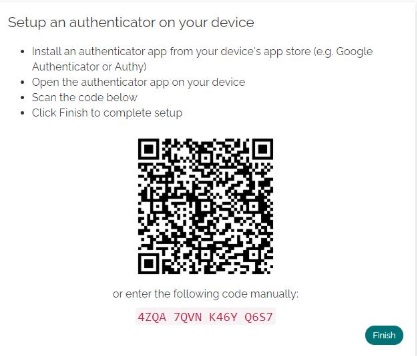
はじめに、Google AuthenticatorまたはAuthyなどの認証アプリを使用するデバイスにダウンロードして、インストー ルする必要があります。例えば、Apple App StoreやGoogle Playから「認証アプリ」と検索します。ここでいくつかの候補 が表示されます。また、所属機関から使用すべきアプリを推奨される場合もあります。
認証アプリのインストールが完了すると、次のステップに沿って2FAを設定できます。
- AMPログイン画面 (www.emerald.com/login)を開 き、Emeraldプロファイルのユーザー 名とパスワードを入力し、[Login]をク リックします。Insightホーム画面が開 き、そのページの先頭にあるナビゲーシ ョンバーから[Account Management Portal]を選択します。
- 2FAを設定するには、認証に 使用するデバイスに[work] [iPhone]と いった名称を付けます。次に[Next]をク リックします。アカウント管理に共有メールアドレスを使用しているか、こちらを行うのにモバイルデバイスをペアリングできない場合は、メールで2FAを可能にするためにカスタマーサポート にお問い合わせください。
- デバイスで認証アプリを開き、QRコード をスキャンするか以下のコードを手動 で入力してアプリでEmerald Insightの 2FAを設定します。[Finish] をクリックし てAMPホーム画面に進みます。この方法での受け取りを選択された場合は、メールにてコードが送信されます。
- その後のログインでユーザー名とパスワードを入力し、Insightホーム画面の上部にある[Account Management Portal]をクリックすると、認証アプリで提供された6ケタのコードを入力するように求められます。コードを入力し、[Verify]をクリックすると、AMPホーム画面に進みます。
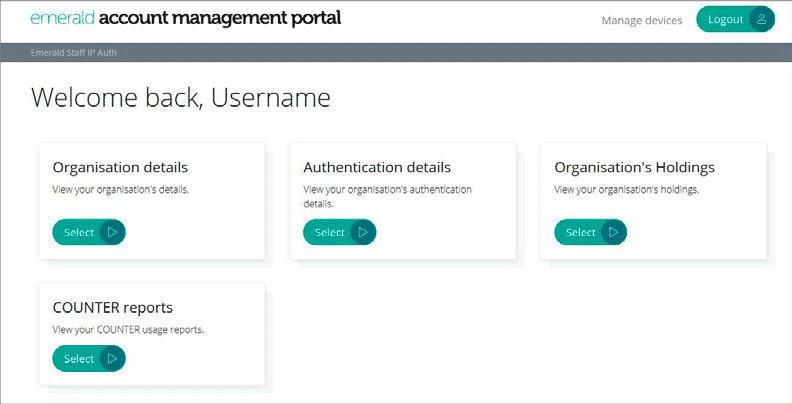
アカウント管理ポータルの使用
ログインに成功すると、AMPホーム画面が表示されます。ここでは、次を行うことができます。
- 所属先機関のアカウント情報を確認する
- 機関の現在の所有蔵書を表示する
- COUNTER使用状況データおよびレポートにアクセスする
- 認証情報を確認する
これらの情報に修正が必要な場合は、カスタマーサポートまでご連絡ください。
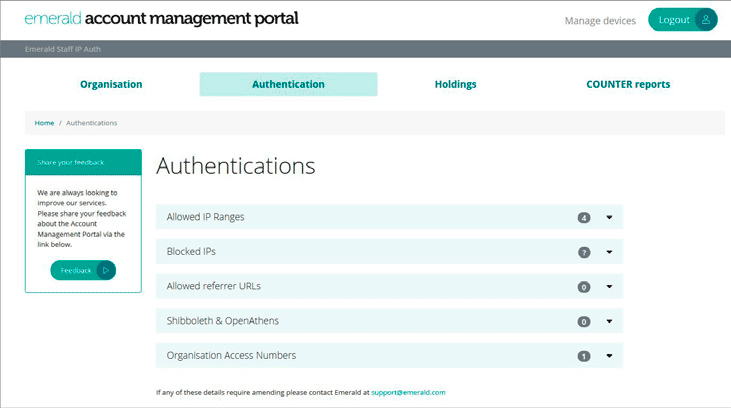
認証情報
所属先機関のユーザーにEmerald Insightへのアクセスを許可するための登録済み認証情報がリストされています。
管理者はこれらの情報を確認し、更新が必要な場合はカスタマーサポートに連絡する 必要があります。
認証情報に誤りがあると、Emerald Insightへのアクセスに影響が生じます。

1. 許可されたIP範囲
所属先機関に割り当てられたIP範囲の 全リストが表示されます。
リストにない IPv6を使用する場合は、カスタマーサポ ートまで お知らせください。この情報を記録に載 せないことで、Emerald Insightへのア クセスに支障が生じます。
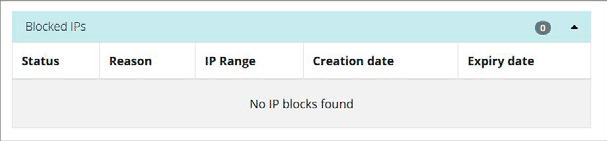
2. ブロックされたIP
Emerald Insightで通常とは異なる活 動が検知された場合、そのユーザーの IPはブロックされます。そのIPが所属 先機関に登録されている場合は、参 考情報としてここに詳細が保存されま す。カスタマーサポートにお問い 合わせの上、その結果として生じたアクセス関連の問題を解消してください。
3. 許可された参照元URL
該当する場合、このメニューでは所属先機関が許可した参照元URLのリストが表示されます。
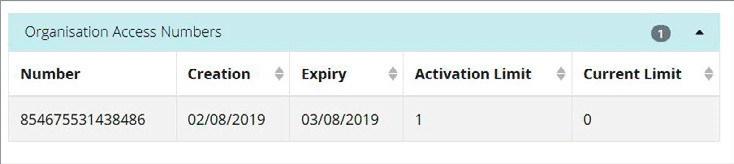
4. ShibbolethとOpenAthens
登録されたShibbolethまたはOpenAthensの情報が表示されます。更新が必要な場合や、キャンパス外からのアクセス のために団体IDを登録する場合は、カスタマーサポートまでご連絡ください。
5. 組織アクセス番号(OAN)
該当する場合、このセクションには所属先機関に割り当てられた組織アクセス番号(OAN)が表示されます。

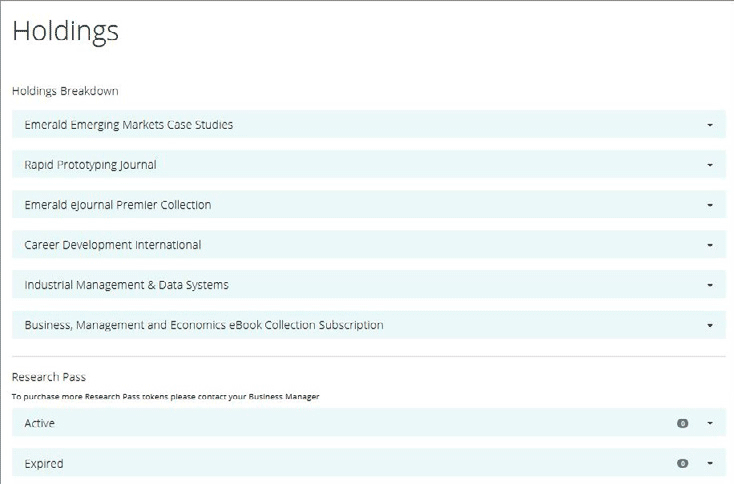
所有蔵書
ここで、所属先機関がアクセス権を現在有する蔵書のリストを確認できます。この情報は、Emerald Insightの[My Products]に表示される情報と一致するものです。
蔵書には、個別のジャーナルの現在購読分、電子ジャーナル(eJournal)、電子書籍(eBook)、事例研究コレクション (case study collections)の購読分、Emerald Backfilesなどの購入済みのコレクション、およびEmerald Research Passなどのダウンロードクレジットを提供する製品が含まれます。
自分の蔵書がここに表示される記録と一致しないと思われる場合は、Emerald までお問い合わせください。
COUNTERレポート
このセクションを使用して、所属先機関の使用状況に関するレポートを作成できます。
- 実行したいレポートを選択します。ドロップダウンオプションから適切なR5レポートを選択してください。
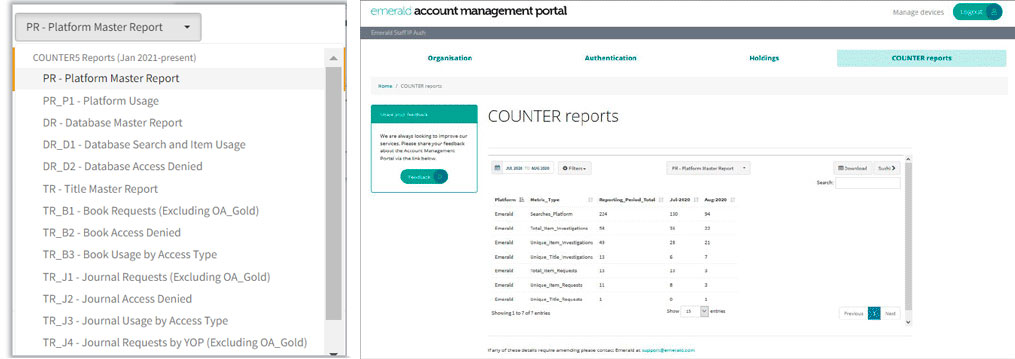
- フィルターを選択して、アクセスの種類を指定することでレポートをカスタマイズします。[include column]ボックスにチェックを入れると、選択したフィルターの値が区分されます。
- 日付範囲を選択し、「表示」をクリックします。
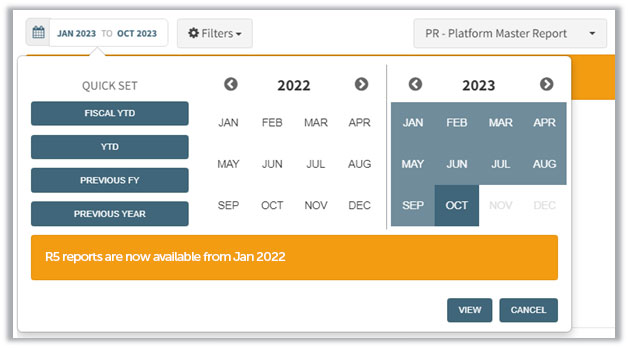
- その後、レポートはExcelのXLSフォーマットでエクスポートされます。
- SUSHIデータ交換サービスを使用できる場合は、使用状況に関する統計情報を自動的に取得するサービスを設定 できます。[Sushi]ボタンをクリックして、必要な情報を表示します。
COUNTER使用状況レポートに関する詳細、Discoveryソリューションズでの蔵書の有効化に関する情報、アクセスと認証については、カスタマーサポートポータルにアクセスするか、お問い合わせください。
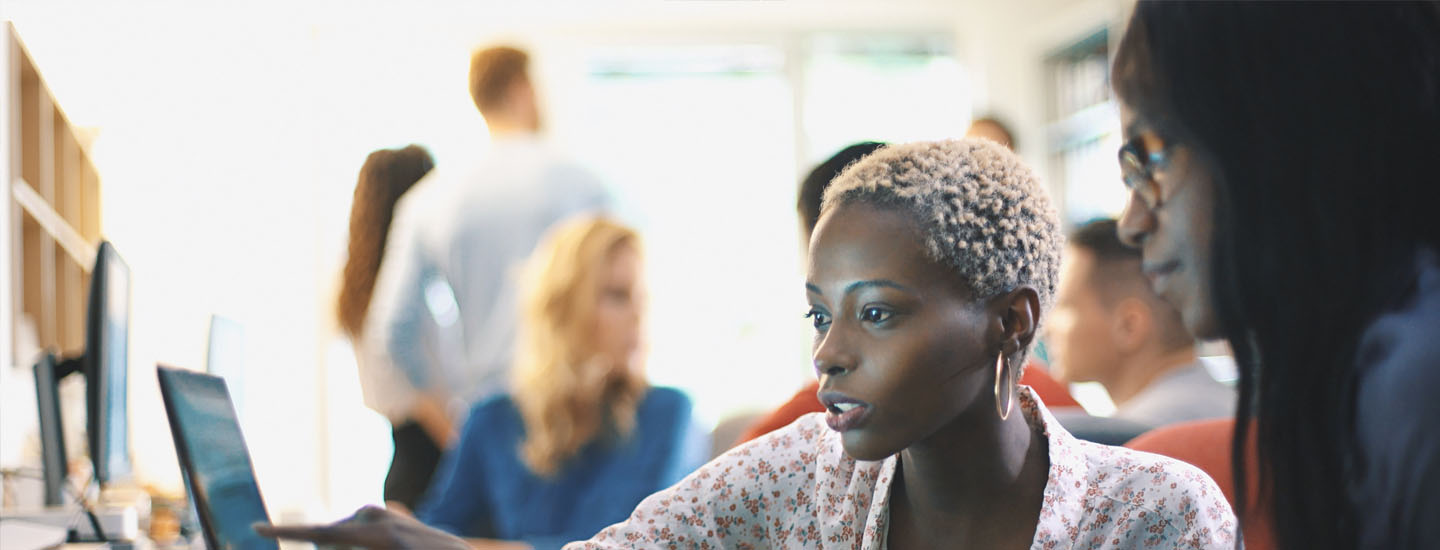
サービスの向上にご協力ください
ユーザーが求める特徴や機能をお届けする上で、すべてのフィードバックがとても大切です。
[Feedback]ボタンをクリックして、アカウント管理ポータルに関するご意見をお寄せください。